🐱🏍 【晚安独角兽】:hello你好我是独角兽,很高兴你能来阅读,昵称是希望自己能不断精进,向着优秀程序员前行!
🎉 博客来源于项目以及编程中遇到的问题总结,偶尔会有读书分享,我会陆续更新Java前端、后台、数据库、项目案例等相关知识点总结,感谢你的阅读和关注,希望我的博客能帮助到更多的人,分享获取新知,大家一起进步!
🌹 吾等采石之人,应怀大教堂之心,愿我们奔赴在各自的热爱里…
先点赞后观看,养成好习惯

mysql安装包可通过公众号:晚安独角兽 获取!!!!!!
1. 下载安装包
进入MySQL官网,点击downloads。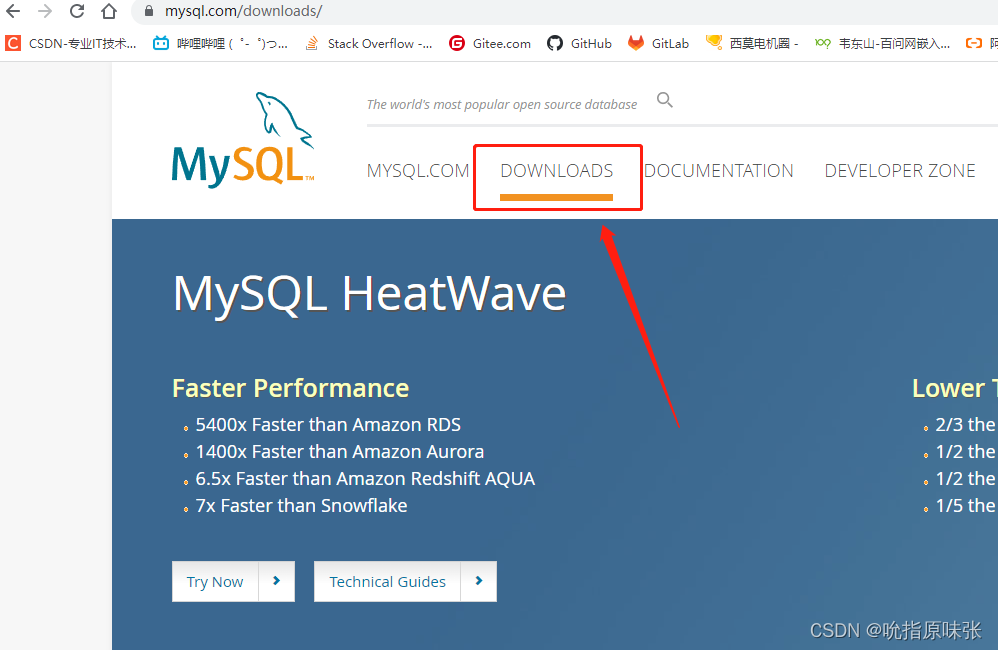
点击MySQL Community(GPL) Downloads。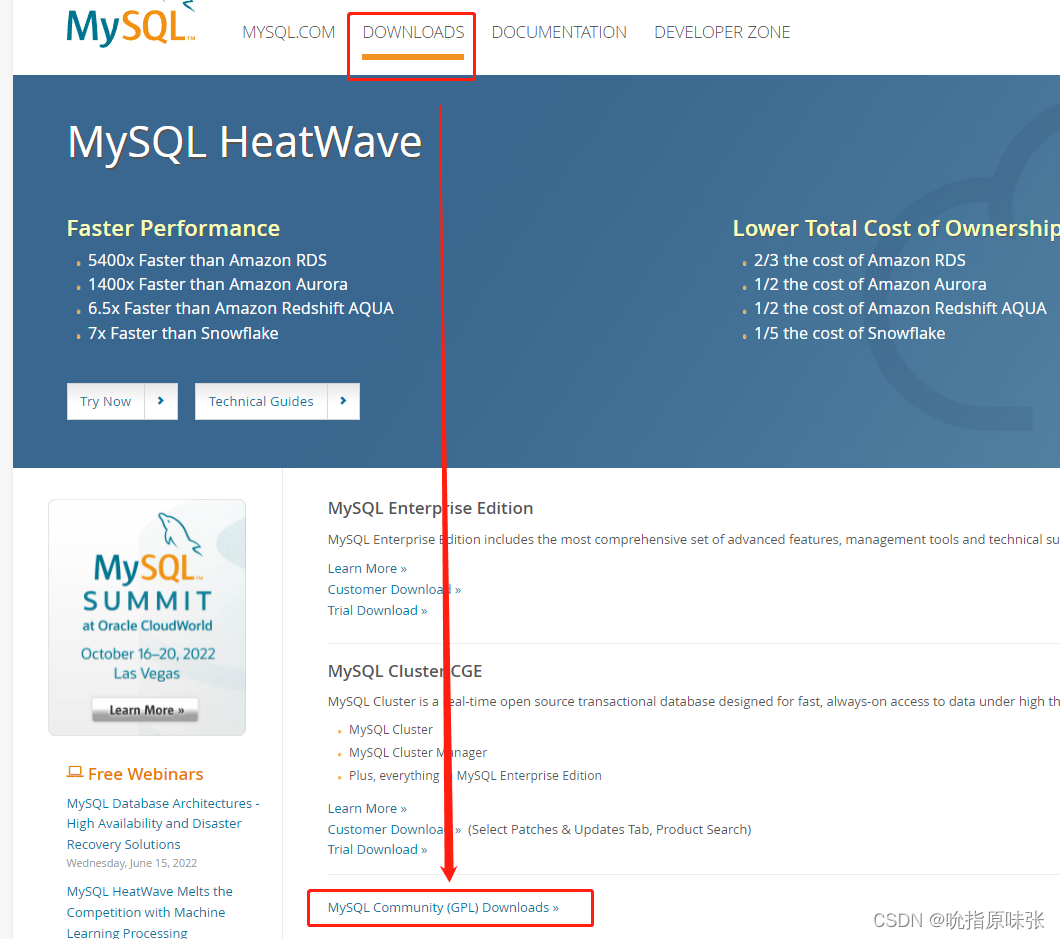
点击MySQL Installer for Windows。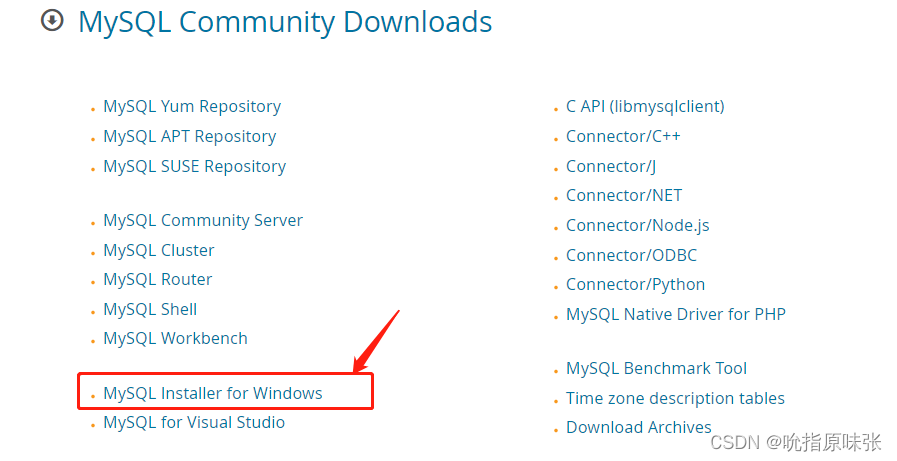
选择操作系统后,点击Download。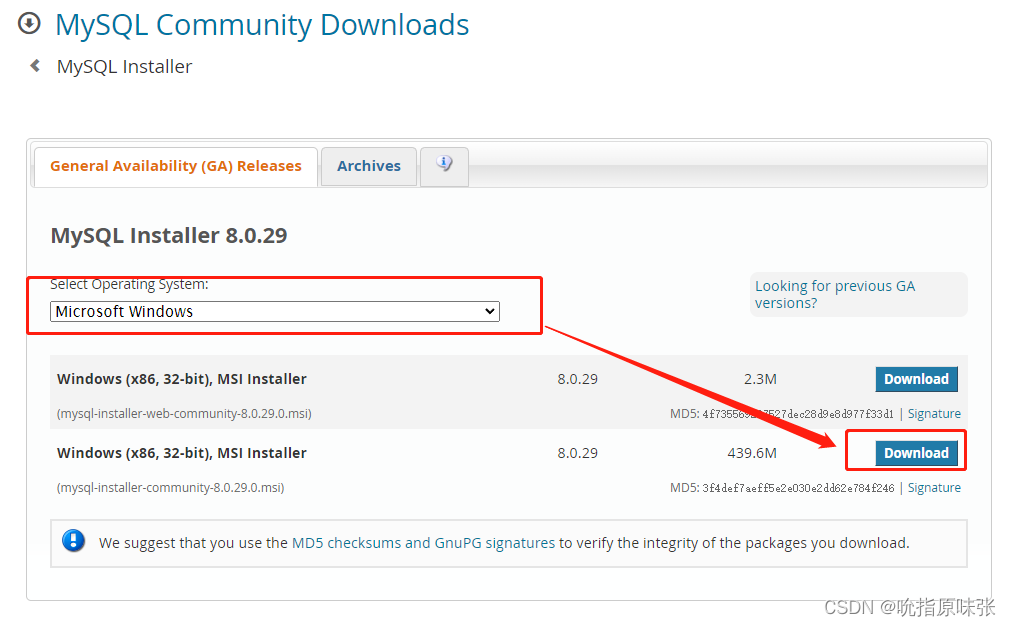
点击 No thanks, just start my download。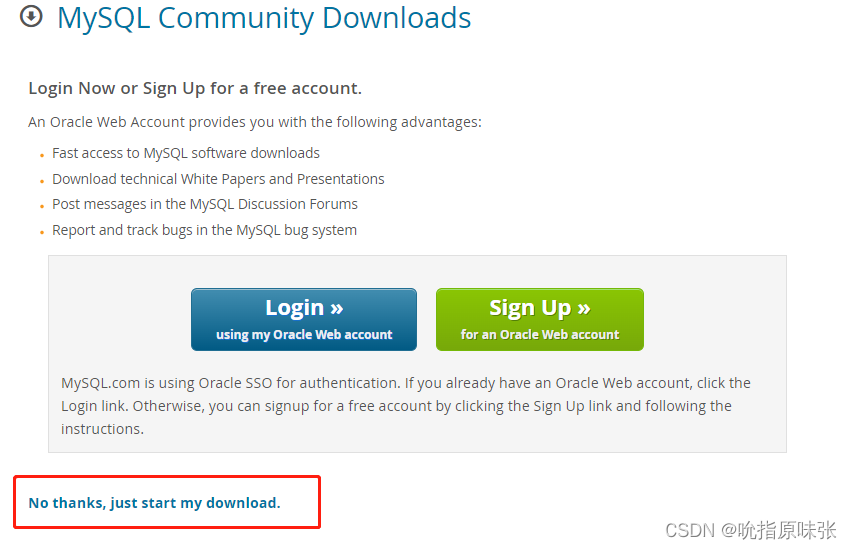
2. 安装MySQL
双击安装
由于本机已经安装了8.0.29。因此接下来步骤以8.0.27为例。
接下来有两种常见的安装方式,一种是默认安装,即安装MySQL的全部产品,另一种是定制化安装,即安装自己所需模块即可,
2.1 默认安装
打开MySQL Installer后,选择Developer Default,点击Next。之后主要控件的安装步骤参考接下来的2.2 定制化安装章节即可。
2.2 定制化安装
选择Custom,点击Next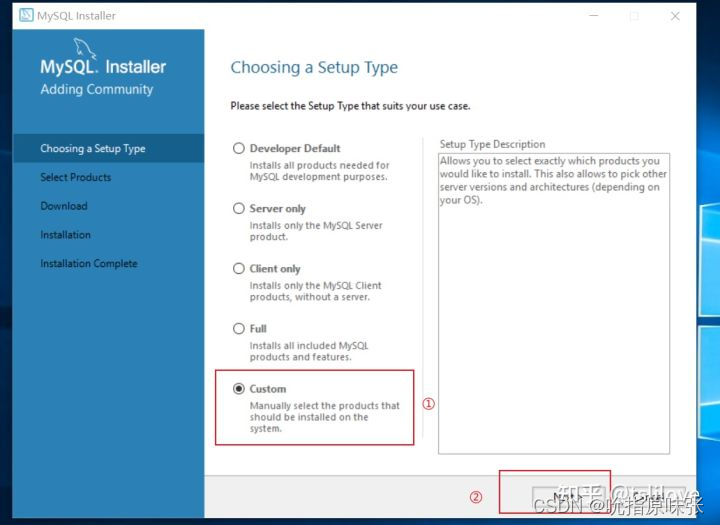
①点击MySQL Servers,依次展开 ②点击MySQL Server 8.0.27-x64,并且点击向右箭头 ③点击MySQL Server 8.0.27-x64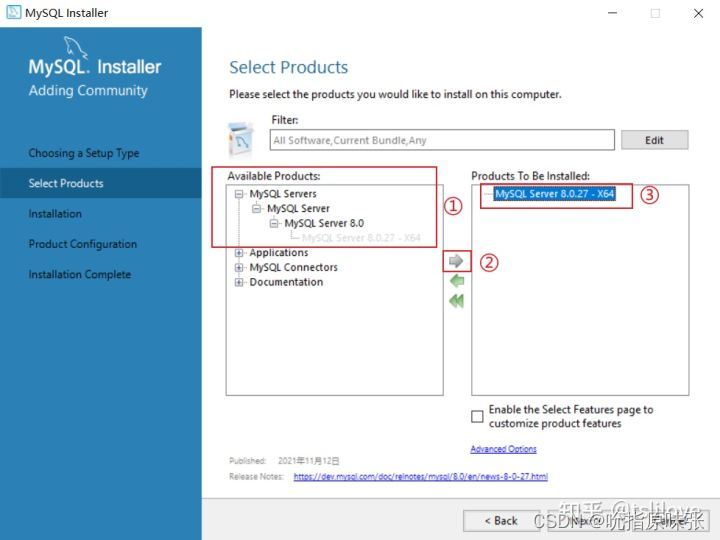
如果你不想安装到别的路径,那么默认安装到C:\Program Files\MySQL\MySQL Server 8.0,数据目录到C:\ProgramData\MySQL\MySQL Server 8.0,如下图所示: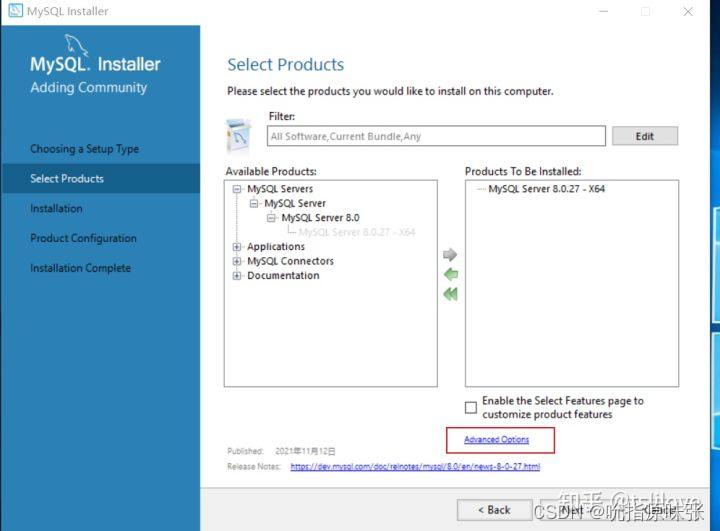
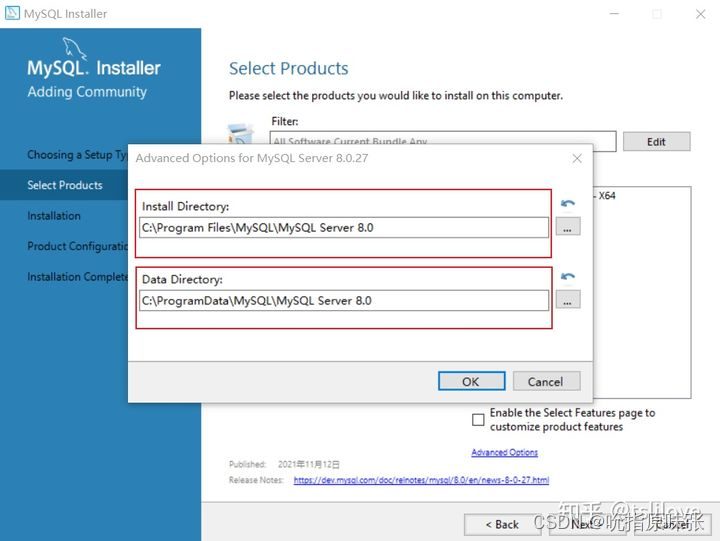
如果你想要安装到C盘以外的盘(这里推荐安装到C盘以外的盘),①先在你的D或者E或者其他盘建立MySQL文件夹,这里我现在盘 ②在E盘下创建MySQL8.0.27的文件夹如下图所示:
然后在MySQL8.0.27的文件夹再建立MySQL的一个数据目录data,如下图:
①点击,选择我们刚刚在E盘创建的MySQL8.0.27文件夹(注意:这里要换成你创建MySQL8.0.27文件夹) ② 选择我们刚刚在E盘创建的MySQL8.0.27文件夹下的data文件夹,点击ok,然后再点ok 如下图: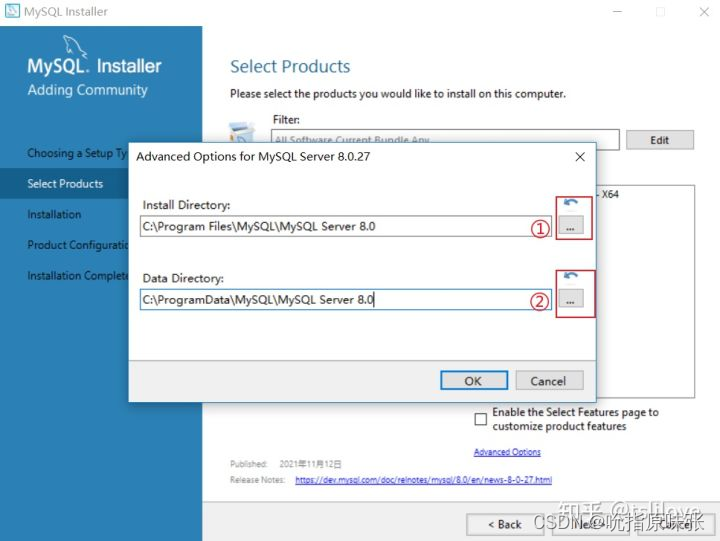
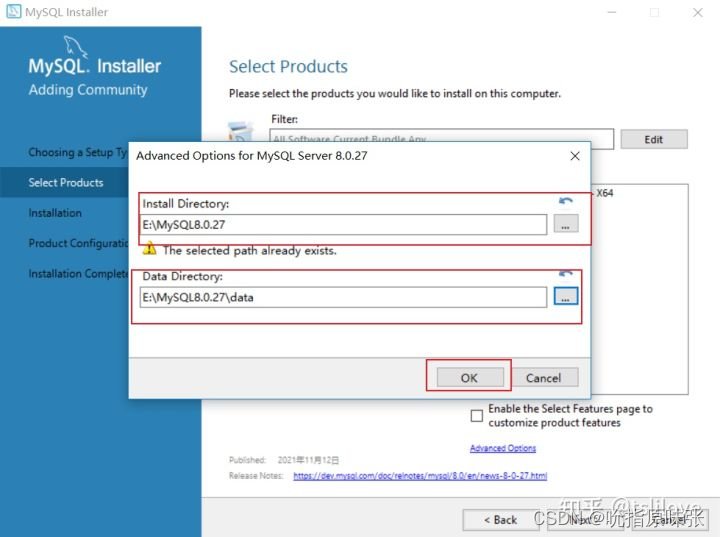
如果你要使用MySQL连接可视化软件:如Navicat,Excel,PowerBI,Tableau等,我们就需要安装Connector/ODBC 8.0.27 - X64和Connector/NET 8.0.27 - X86(这里推荐安装) 如果不指定安装路径,则默认到C:\Program Files\MySQL\Connector ODBC 8.0,C:\Program Files (x86)\MySQL\Connector NET 8.0。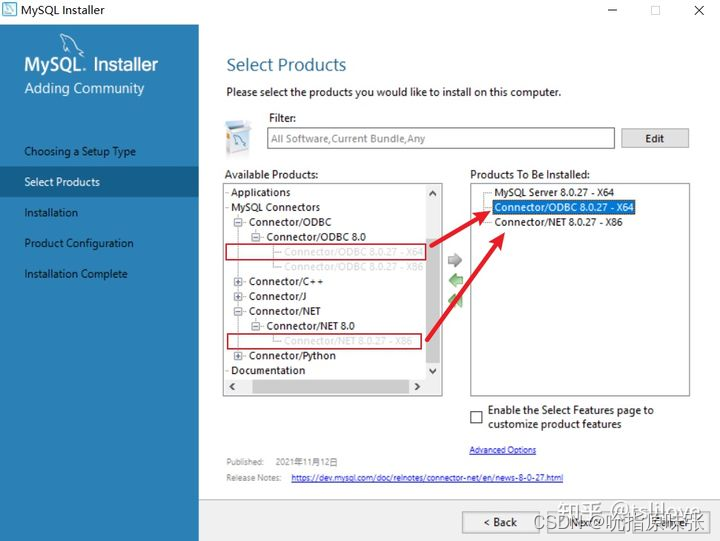
如果需要自定义安装目录,首先在E盘下创建MySQL_Connector_ODBC8.0 和MySQL_Connector_Net8.0 文件夹如下图所示: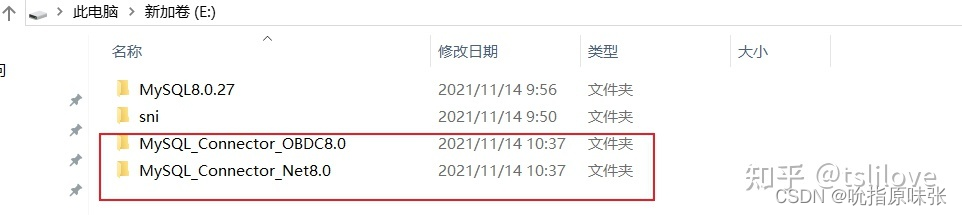
然后分别点击Advanced Options,选择对应的安装目录之后,点击ok 如下图: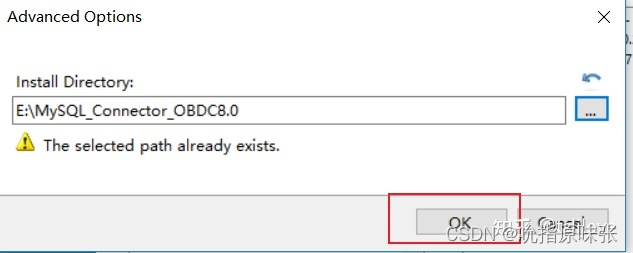
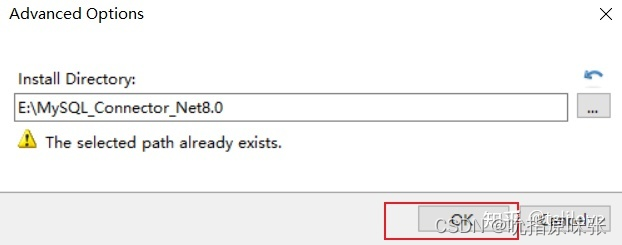
当①的步骤都完成之后,在②的位置点击Next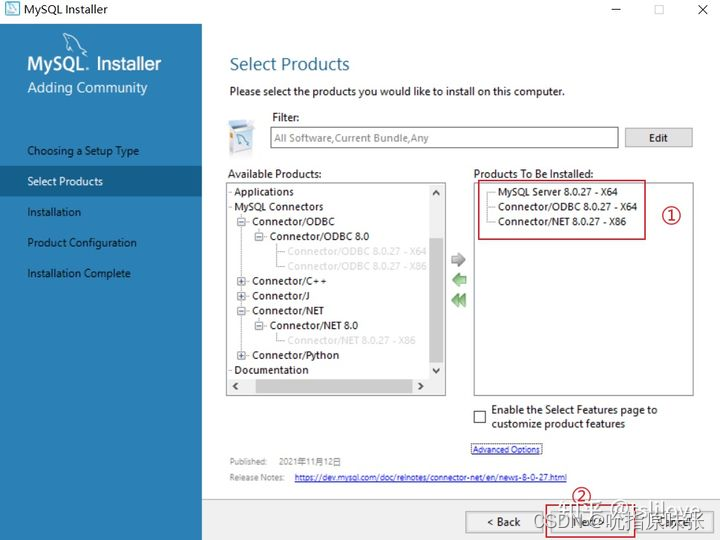
点击Next,点击yes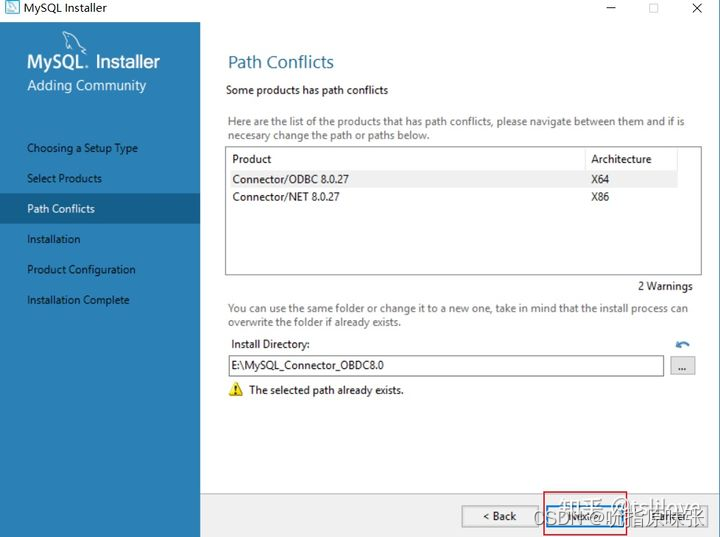
点击Execute。等待①为全部完成,然后点击②的Next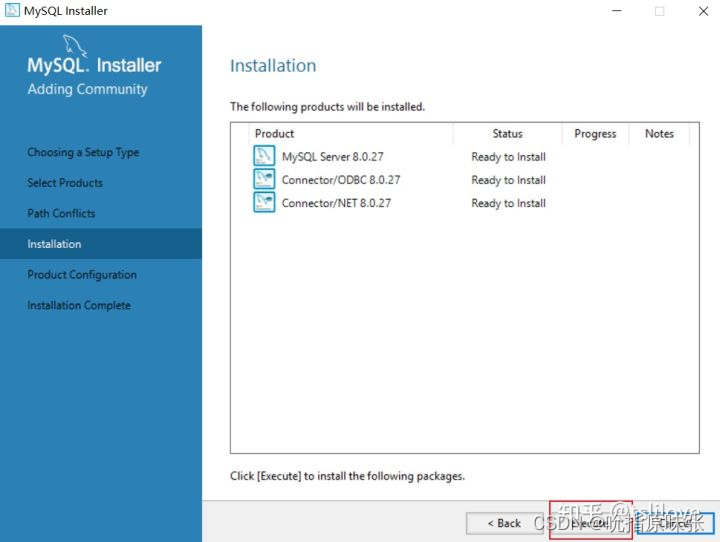
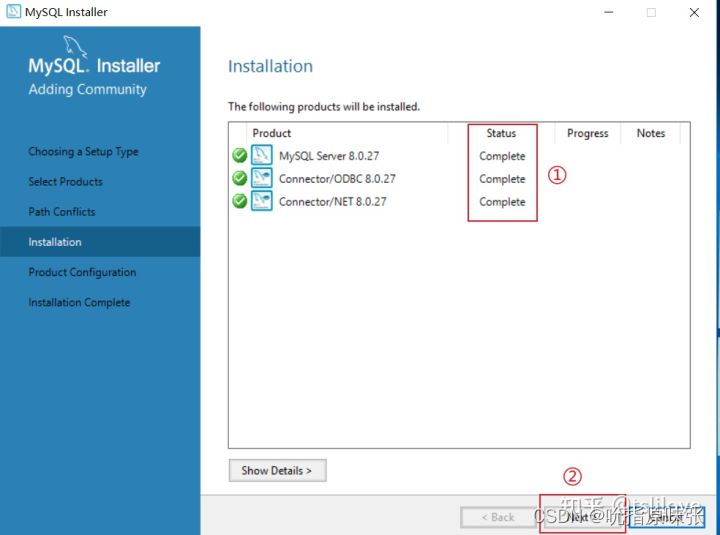
点击Next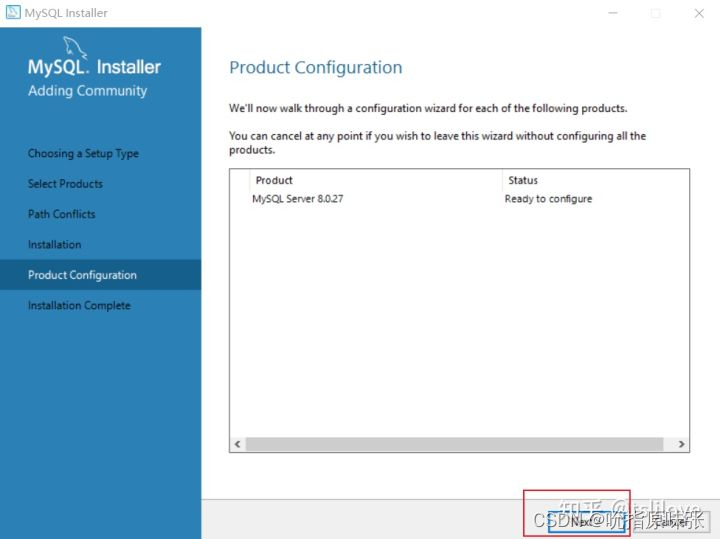
点击Next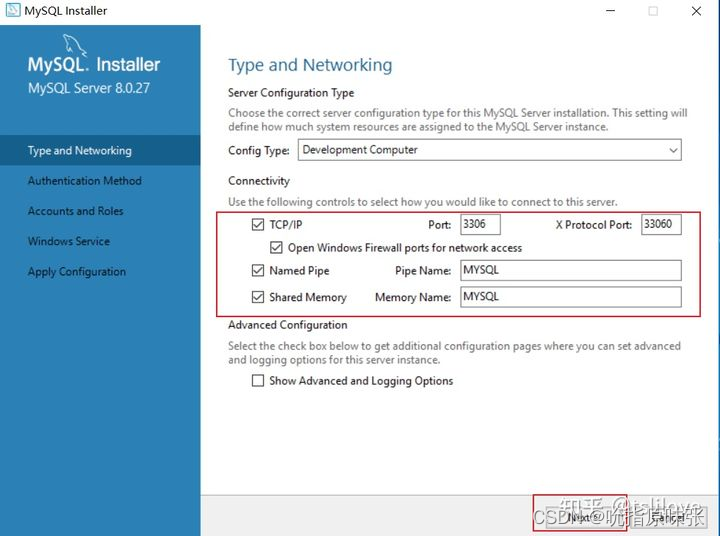
选择Use Strong Password Encryption for Authentication (RECOMMENDED)推荐选择这个。然后点击Next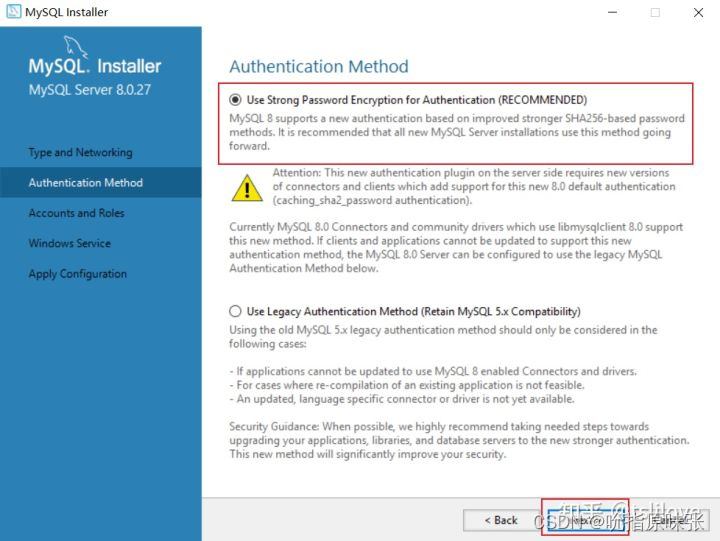
①输入进入数据库的密码, ②再次输入①所输入的密码,③默认为root用户,如果你要添加用户,点击即可,我这里直接默认为root用户, ④点击Next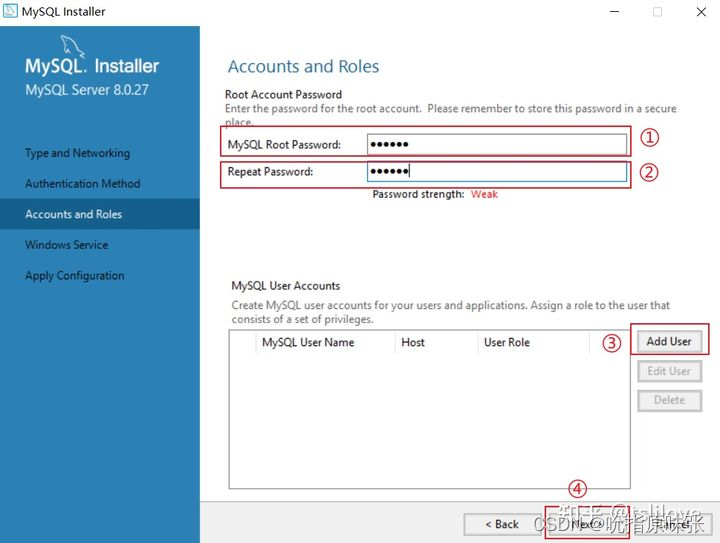
如果你要添加用户,按照如下图所示操作即可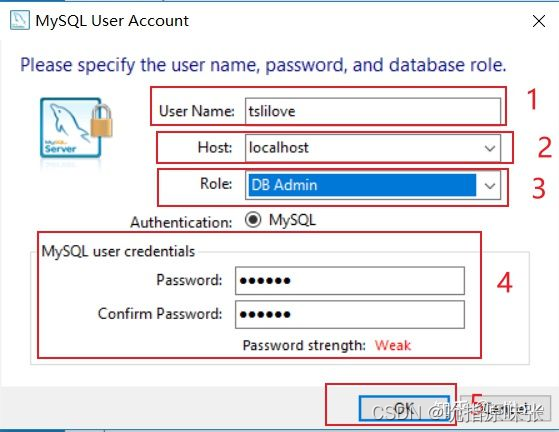
点击Next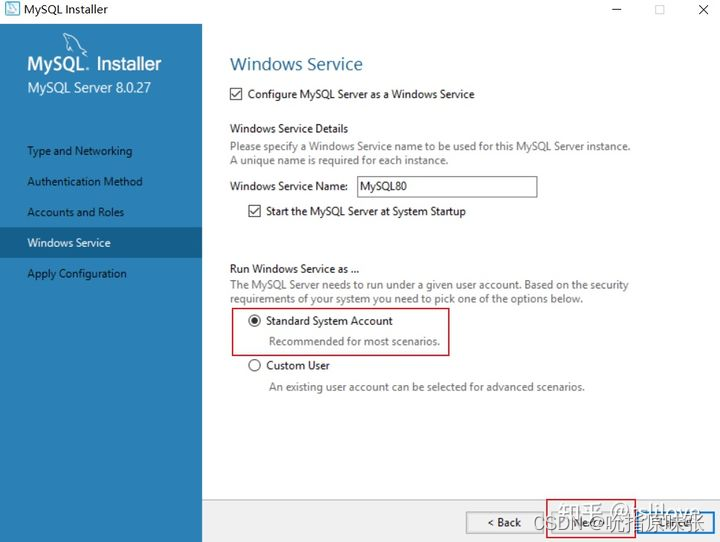
点击Execute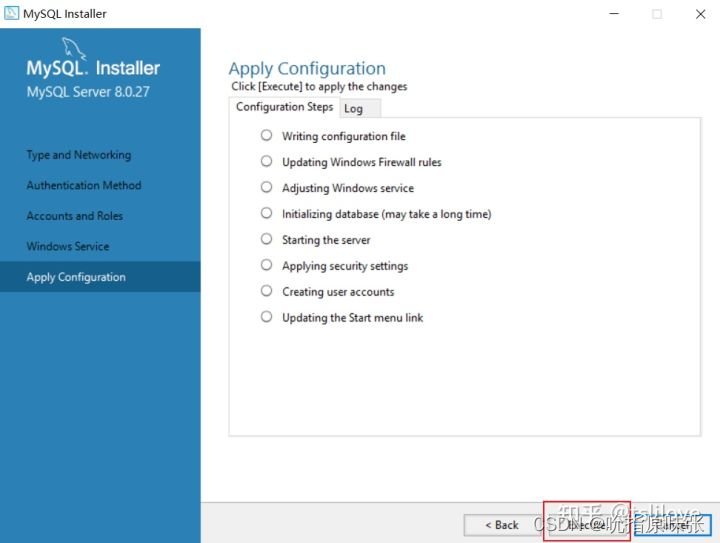
点击 Finish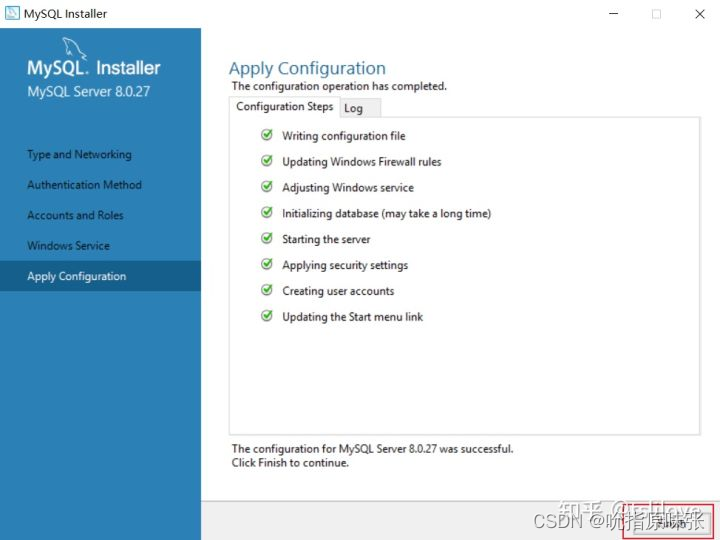
点击Next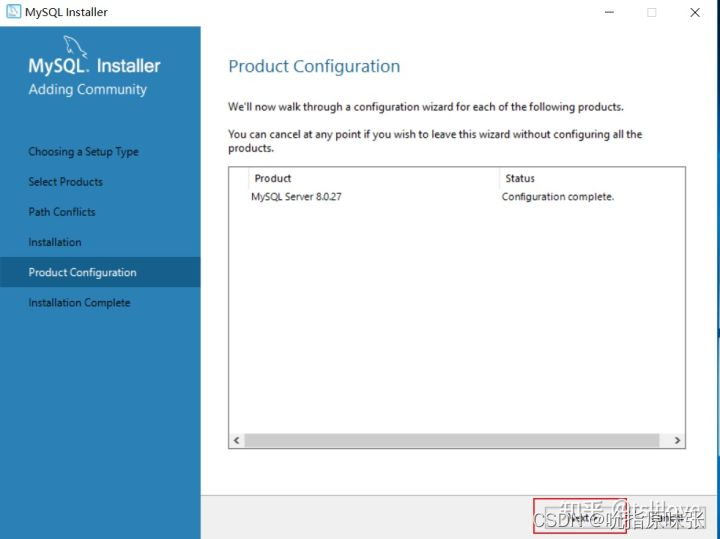
点击Finish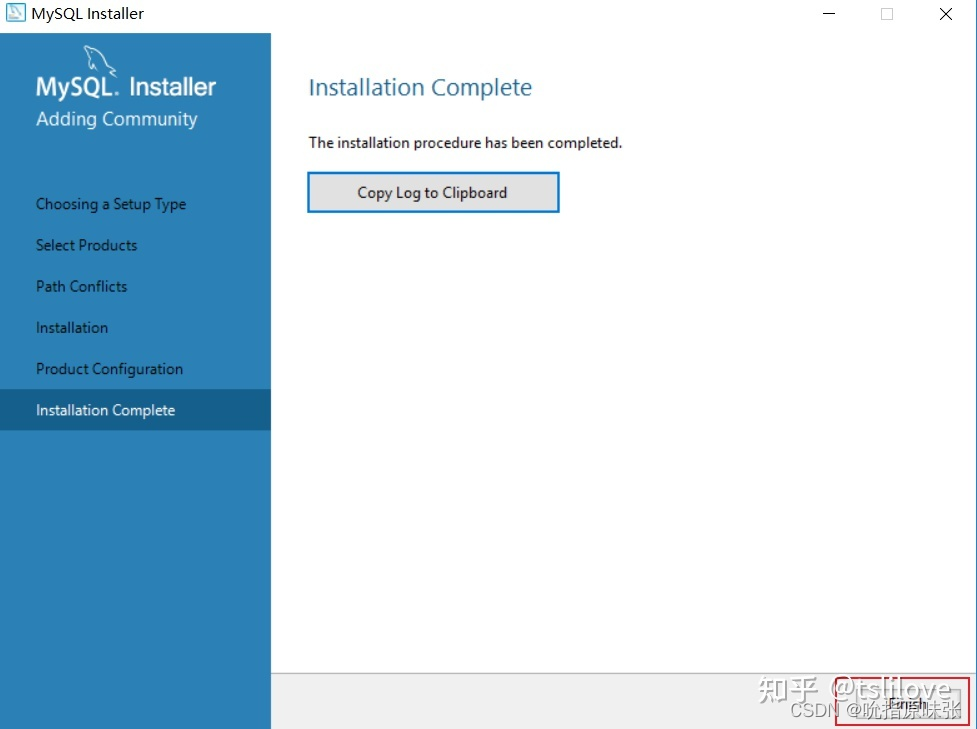
3. 配置环境变量
找到MySQL下的bin的路径,然后复制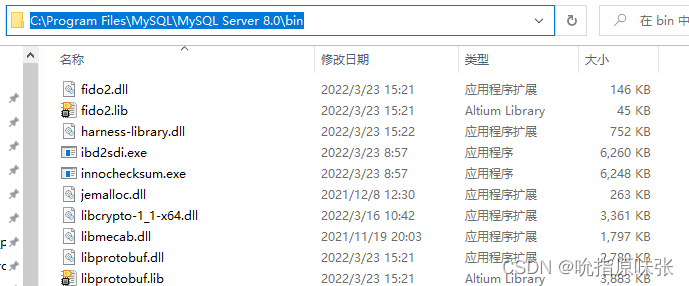
点击编辑系统环境变量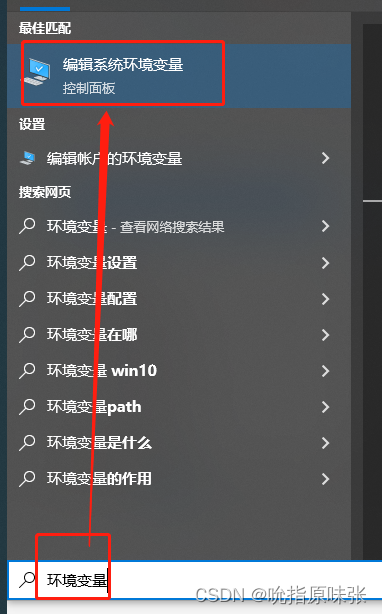
点击环境变量,然后点击系统变量中的Path,然后点击编辑。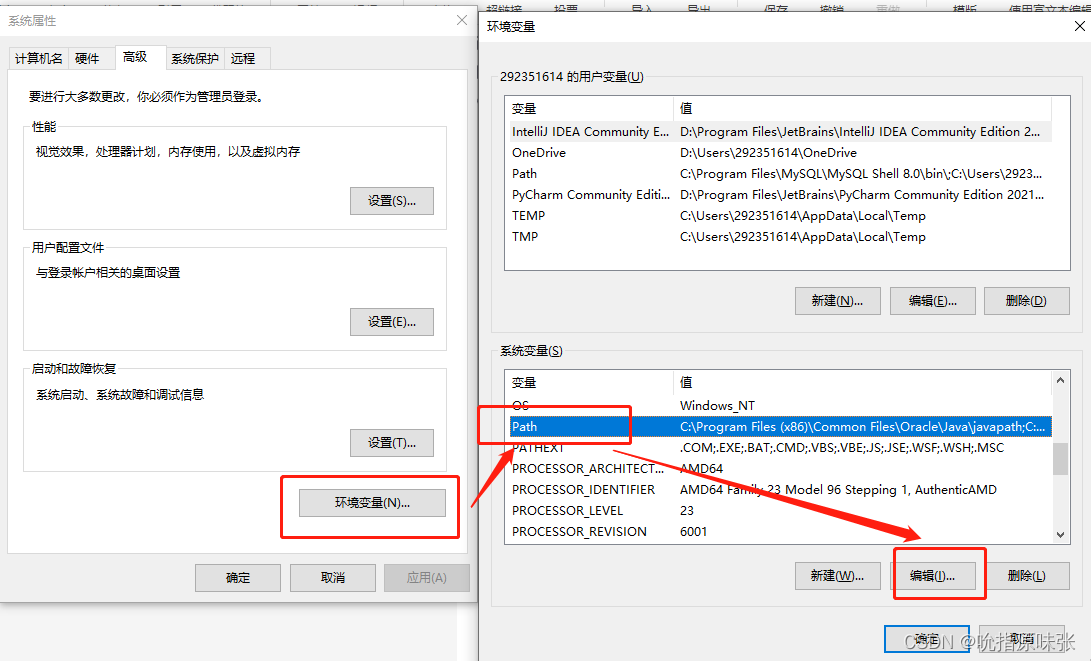
点击新建,然后将刚才复制的MySQL下的bin的路径粘贴到这里。最后确定即可。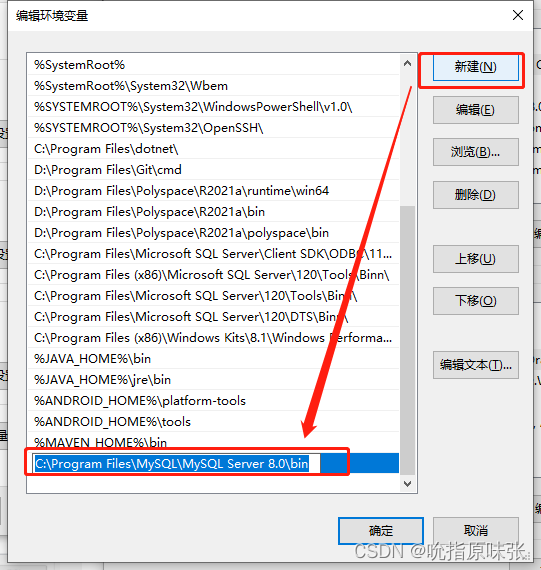
3.1 检查环境变量
打开cmd,输入命令mysql -uroot -p,然后输入密码,显示如下,即安装成功。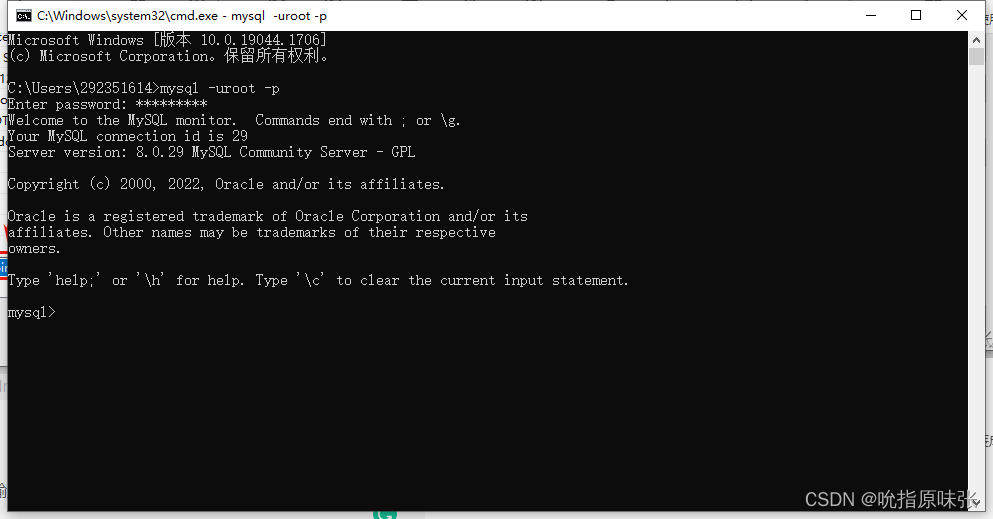





















 1339
1339

 被折叠的 条评论
为什么被折叠?
被折叠的 条评论
为什么被折叠?










